以前在iOS 16中,Apple在系统的屏幕截图界面中包含一个选项,用于捕获Safari和Notes等应用程序中的可滚动内容,并将其另存为多页PDF文档。
在iOS 17中,Apple通过在整页屏幕截图界面中添加“保存到照片”选项来扩展该功能,因此现在您也可以将可滚动内容保存在一个长垂直滚动图像中。
请注意,如果可滚动内容过长,则不会出现“保存到照片”选项,但大多数长篇网络文章和笔记应该不会造成问题。另外,请记住,将内容另存为可滚动图像的选项仅在Apple自己的库存应用程序中可用,例如Safari,Notes和Maps。以下步骤以 Safari 为例向您展示如何使用它。
- 在 iPhone 或 iPad 上啟動 Safari 應用程式。
- 导航到要另存为可滚动图像文件的网页。
- 同时按下主页按钮和睡眠/唤醒按钮以捕获屏幕截图。如果您的设备没有主屏幕按钮(例如,如果是 2018 iPad Pro 或更高版本),请同时按下电源按钮和音量调高按钮。
- 屏幕截图的预览将在显示屏的左下角弹出。点击它以打开即时标记界面。在它消失之前,您将有大约五秒钟的时间。
- 点击 整页 标记界面右上角的选项卡。
- 若要将滚动内容存储为单个图像,请轻点“完成”,然后轻点“存储到照片”。<(请注意,您还可以使用标记来编辑图像,然后再将其保存到“照片”应用。
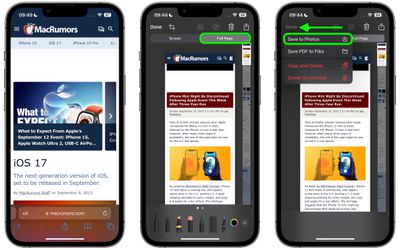
仅此而已。捕获的可滚动内容将作为照片库中保存的最后一张图像提供。

 剪映吧
剪映吧